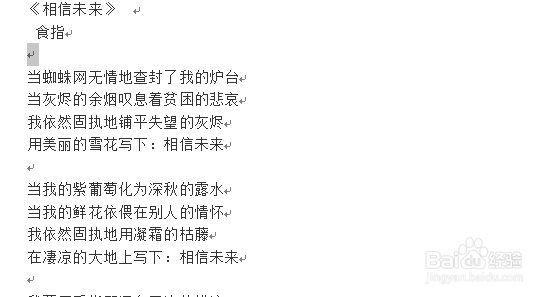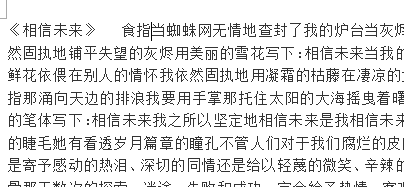office之word怎样删除文档中的向下箭头“↓”
1、从网页中复制大量内容时,会出现好多这种向下的箭头“↓”,每行都有,影响美观
2、点击Ctrl+F(文档中快速查找的快捷键),然后改成替换
3、在替换栏中输入^l(英文字母l),然后替换为^P,点击全部替换
4、然后替换结果保持原来的换行,换行符从↓换成了最常见的换行符
5、我们也可以在第三步骤中“替换为”的栏目中,选择直接什么也不输,直接把换行删除掉,效果如图
声明:本网站引用、摘录或转载内容仅供网站访问者交流或参考,不代表本站立场,如存在版权或非法内容,请联系站长删除,联系邮箱:site.kefu@qq.com。
阅读量:79
阅读量:82
阅读量:29
阅读量:85
阅读量:71